Người xưa có câu “Nét đẹp ẩn trong con mắt của người nhìn”, nhưng với Picsart, nét đẹp có thể được “tạo ra” bằng cách ghép ảnh đấy! Bạn muốn kết hợp bức ảnh du lịch của mình với phong cảnh tuyệt đẹp của núi rừng hùng vĩ? Hay đơn giản chỉ là thêm một chú mèo dễ thương vào bức ảnh gia đình? Picsart chính là công cụ phù hợp nhất cho bạn!
Ý nghĩa của việc ghép ảnh:
Ghép ảnh không chỉ là một kỹ thuật đơn thuần mà còn là cách để thể hiện sự sáng tạo, cá tính và phong cách của bản thân. Việc ghép ảnh cũng mang ý nghĩa về mặt văn hóa:
- Kết nối các khoảnh khắc: Ghép ảnh giúp bạn lưu giữ những kỷ niệm đẹp đẽ, kết nối những khoảnh khắc đáng nhớ thành một tác phẩm nghệ thuật độc đáo.
- Thể hiện tình cảm: Ghép ảnh cũng là cách để bạn thể hiện tình cảm của mình với người thân, bạn bè, hoặc đơn giản là với những gì mình yêu thích.
- Truyền tải thông điệp: Ghép ảnh giúp bạn truyền tải thông điệp, ý tưởng một cách hiệu quả và độc đáo hơn.
Hướng dẫn chi tiết cách ghép ảnh trên Picsart:
Bước 1: Tải Picsart và mở ứng dụng
- Tải Picsart: Bạn có thể tải Picsart miễn phí từ Google Play (nếu sử dụng điện thoại Android) hoặc App Store (nếu sử dụng điện thoại iOS).
- Mở ứng dụng: Sau khi tải xong, hãy mở ứng dụng Picsart trên điện thoại của bạn.
Bước 2: Chọn ảnh cần ghép
- Chọn ảnh nền: Nhấn vào “Chỉnh sửa” và chọn ảnh nền mà bạn muốn ghép.
- Chọn ảnh cần ghép: Tiếp theo, nhấn vào biểu tượng “Thêm ảnh” (dấu cộng) để chọn ảnh bạn muốn ghép vào ảnh nền.
Bước 3: Ghép ảnh
- Cắt ảnh: Sử dụng công cụ “Cắt” để cắt phần ảnh cần ghép.
- Di chuyển và xoay ảnh: Sau khi cắt, bạn có thể di chuyển ảnh cần ghép đến vị trí mong muốn và xoay ảnh theo ý thích.
- Điều chỉnh kích thước: Hãy điều chỉnh kích thước của ảnh cần ghép sao cho phù hợp với ảnh nền.
Bước 4: Trang trí thêm (tùy chọn)
- Thêm sticker: Bạn có thể thêm sticker, khung viền, text để trang trí cho bức ảnh.
- Chỉnh sửa màu sắc: Sử dụng công cụ điều chỉnh màu sắc để chỉnh sửa màu sắc của ảnh theo ý thích.
Bước 5: Lưu ảnh
- Lưu ảnh: Sau khi hoàn thành, hãy nhấn vào biểu tượng “Lưu” để lưu ảnh vào thiết bị của bạn.
Một số lưu ý khi ghép ảnh:
- Chọn ảnh nền và ảnh ghép phù hợp: Hãy lựa chọn ảnh nền và ảnh ghép có màu sắc, kích thước và bố cục phù hợp để tạo ra một bức ảnh đẹp mắt.
- Sử dụng công cụ cắt ảnh: Việc cắt ảnh giúp bạn loại bỏ những phần không cần thiết và tạo ra một bức ảnh gọn gàng, đẹp mắt hơn.
- Điều chỉnh độ sáng, độ tương phản: Điều chỉnh độ sáng, độ tương phản giúp ảnh trông đẹp và rõ ràng hơn.
- Thêm hiệu ứng: Bạn có thể thêm hiệu ứng cho bức ảnh để tạo điểm nhấn và tăng tính thẩm mỹ cho bức ảnh.
Một số câu hỏi thường gặp về việc ghép ảnh:
1. Làm sao để ghép ảnh trên Picsart cho đẹp?
- Chọn ảnh nền và ảnh ghép phù hợp: Chọn ảnh có phong cách tương đồng và màu sắc hài hòa.
- Sử dụng công cụ điều chỉnh ảnh: Điều chỉnh độ sáng, độ tương phản, màu sắc, độ nét, và hiệu ứng để tạo ra bức ảnh đẹp mắt.
- Trang trí thêm: Thêm sticker, text, khung viền để tạo điểm nhấn cho bức ảnh.
- Hãy sáng tạo: Hãy thử nghiệm các cách ghép ảnh khác nhau và không ngại thử những điều mới lạ.
2. Ghép ảnh trên Picsart có khó không?
- Ghép ảnh trên Picsart thực sự rất đơn giản. Chỉ cần làm theo các bước hướng dẫn, bạn có thể dễ dàng tạo ra những bức ảnh ghép đẹp mắt.
3. Ghép ảnh trên Picsart có mất phí không?
- Picsart có phiên bản miễn phí với đầy đủ các tính năng cơ bản để ghép ảnh. Tuy nhiên, bạn có thể nâng cấp lên phiên bản trả phí để sử dụng thêm nhiều tính năng nâng cao và xóa bỏ quảng cáo.
4. Có nên sử dụng Picsart để ghép ảnh hay không?
- Picsart là một ứng dụng ghép ảnh phổ biến, được nhiều người sử dụng. Ứng dụng này cung cấp nhiều công cụ và tính năng hữu ích để ghép ảnh.
Kết luận:
Ghép ảnh là một cách sáng tạo để thể hiện cá tính và tạo ra những tác phẩm nghệ thuật độc đáo. Picsart là công cụ hỗ trợ đắc lực cho việc ghép ảnh, giúp bạn dễ dàng biến những bức ảnh đơn điệu thành những tác phẩm nghệ thuật đẹp mắt. Hãy thử ghép ảnh trên Picsart và chia sẻ những bức ảnh tuyệt đẹp của bạn với mọi người!
Bạn có muốn tìm hiểu thêm về các kỹ thuật ghép ảnh nâng cao trên Picsart? Hãy để lại bình luận hoặc truy cập website [lalagi.edu.vn] để khám phá thêm những bài viết hữu ích về chủ đề ghép ảnh.
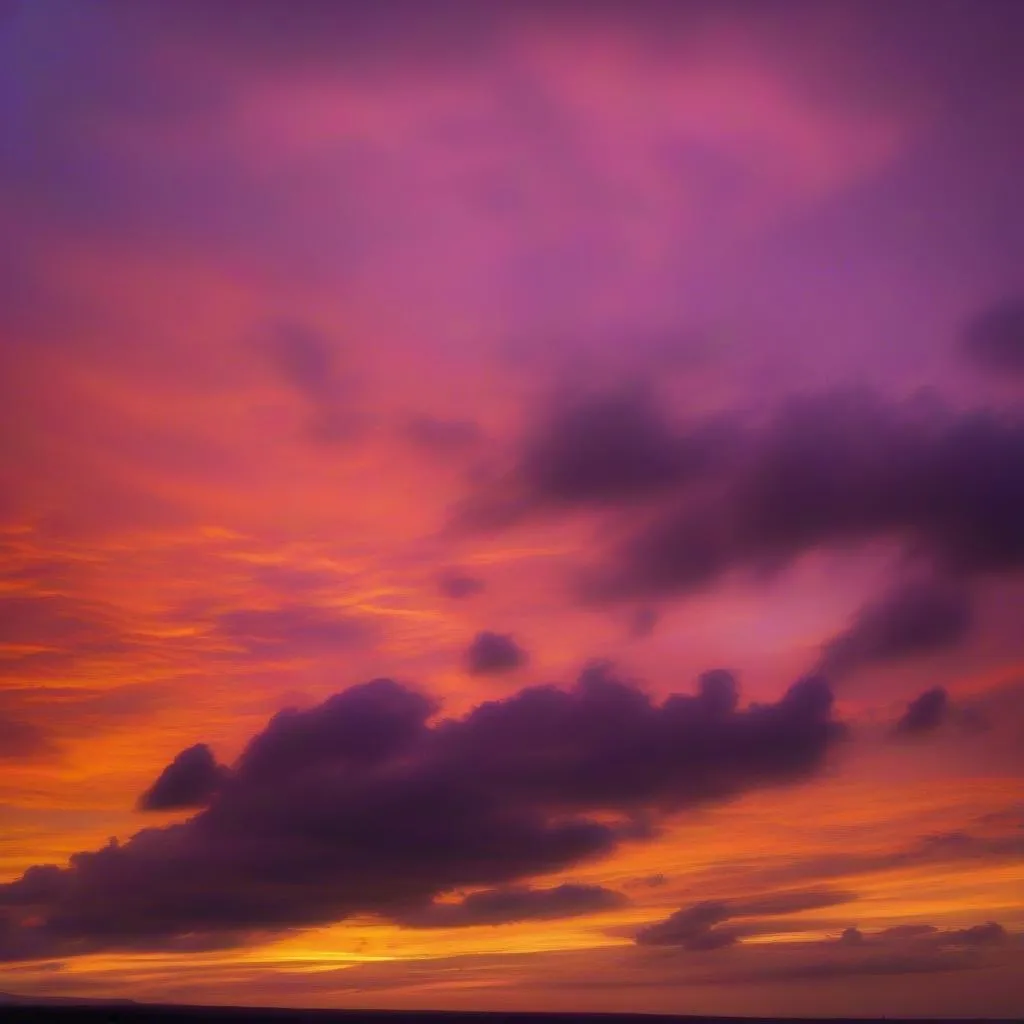 ảnh nền picsart
ảnh nền picsart
 ảnh ghép picsart
ảnh ghép picsart
 ảnh trang trí picsart
ảnh trang trí picsart

